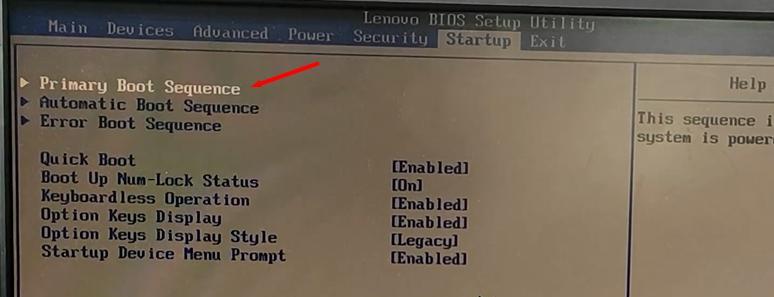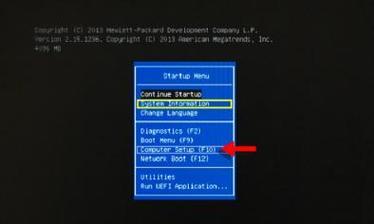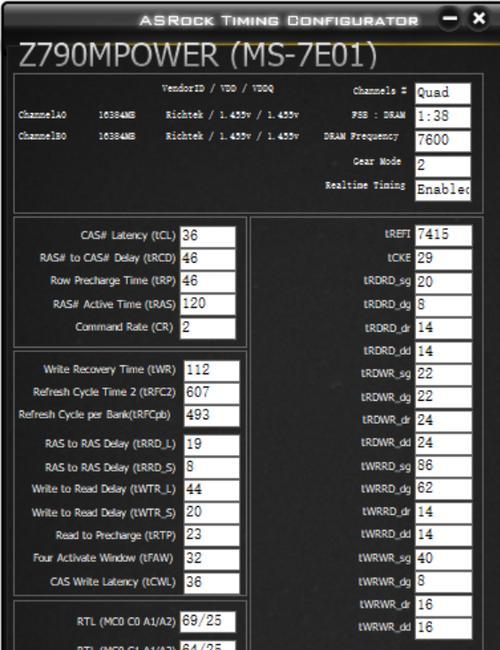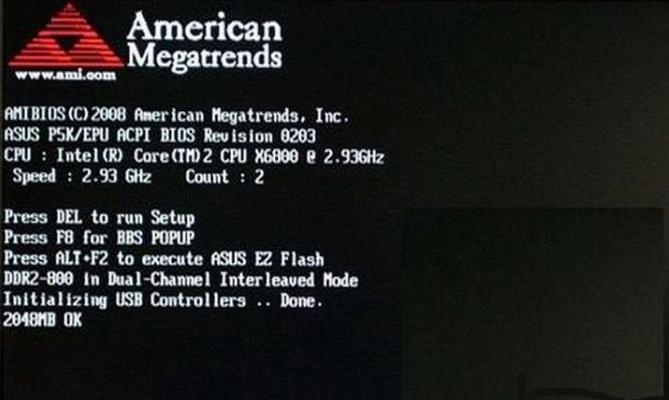惠普电脑进入BIOS方法(探索惠普电脑的BIOS设置)
- 网络知识
- 2024-06-26
- 129
惠普电脑是目前市场上广泛使用的品牌之一,它不仅在性能和设计方面有着卓越的表现,同时也为用户提供了丰富的功能和选项。要深入了解和调整这些功能和选项,我们需要进入电脑的BIOS界面。本文将介绍惠普电脑进入BIOS的几种方法,并帮助读者更好地了解如何使用这些方法。

使用快捷键进入BIOS设置
-快捷键F2:按下开机键后立即多次按下F2键,直到BIOS界面出现。
-快捷键F10:按下开机键后立即多次按下F10键,直到BIOS界面出现。
-快捷键ESC+F10:按下开机键后立即同时按下ESC和F10键,直到BIOS界面出现。
通过Windows10设置进入BIOS
1.在Windows10中,点击“开始”按钮,然后选择“设置”。
2.在设置窗口中,选择“更新和安全”。
3.在更新和安全窗口中,选择“恢复”选项卡。
4.在恢复选项卡中,点击“高级启动”下的“立即重新启动”按钮。
5.电脑重新启动后,选择“疑难解答”。
6.在疑难解答窗口中,选择“高级选项”。
7.在高级选项窗口中,选择“UEFI固件设置”。
使用惠普系统恢复程序进入BIOS
1.关机并断开电源。
2.按住“Windows键+B键”,再按下电源键。
3.保持按住Windows键和B键,直到出现BIOS更新屏幕。
使用Hewlett-PackardSetupUtility进入BIOS
1.开机后立即按下F10键进入Hewlett-PackardSetupUtility。
2.在SetupUtility窗口中,可以自由调整各种设置和选项。
惠普电脑常见问题及解决方案
1.如果按下快捷键后没有进入BIOS界面,可以尝试重新启动电脑并再次按下快捷键。
2.如果仍然无法进入BIOS界面,请检查是否有其他快捷键可用。不同型号的惠普电脑可能有不同的快捷键。
3.如果惠普电脑没有预装Windows10系统,则无法通过Windows10设置进入BIOS。
BIOS设置的常见选项及功能
1.引导设备设置:调整电脑启动顺序,选择首要启动设备。
2.时钟设置:调整系统时间和日期。
3.硬盘设置:配置硬盘工作模式和参数。
4.安全设置:设置电脑的安全选项,如密码保护等。
5.电源管理:调整电源设置,延长电池使用时间。
6.性能设置:优化系统性能,提升电脑速度。
进入BIOS需谨慎操作
1.进入BIOS时,请确保您已了解相关设置和选项的含义和作用。
2.不正确的BIOS设置可能导致电脑无法正常启动或其他问题。
3.如果不确定某个选项的含义,请查阅惠普官方文档或咨询专业人士的意见。
BIOS更新与恢复
1.定期检查惠普官方网站是否有新的BIOS版本可用。
2.更新BIOS可能会修复一些已知问题并提供更好的兼容性和性能。
3.在更新BIOS之前,请备份重要数据,并确保电脑处于可靠的电源供应下。
通过BIOS优化电脑性能
1.调整硬件设置以提高电脑性能,如调整CPU倍频、内存频率等。
2.禁用不需要的设备和功能,以减少系统资源的占用。
3.配置启动设备以加快电脑开机速度。
BIOS设置的重要性
1.BIOS是电脑的基本输入输出系统,负责启动电脑和控制硬件设备。
2.良好的BIOS设置可以提供更好的系统性能和稳定性。
3.合理配置BIOS设置可以满足个人需求和优化电脑使用体验。
BIOS和操作系统的关系
1.BIOS是在操作系统加载之前运行的固件。
2.BIOS提供了硬件初始化、引导设备选择等功能,为操作系统的正常运行打下基础。
3.操作系统和BIOS密切合作,实现电脑的各种功能。
解决常见的BIOS问题
1.忘记BIOS密码:可以通过重置BIOS来清除密码。
2.无法启动或无法识别设备:检查硬件连接和设置是否正确。
3.BIOS闪存损坏:可以尝试使用惠普官方提供的闪存工具进行修复。
掌握BIOS设置的技巧
1.仔细阅读惠普官方文档,了解每个选项的含义和作用。
2.在更改BIOS设置之前,建议记录当前设置以备份。
3.小心操作,确保正确理解每个选项的影响。
BIOS设置和硬件兼容性
1.在更换或升级硬件设备时,可能需要调整BIOS设置以确保兼容性。
2.定期检查惠普官方网站,了解硬件设备的兼容性和更新信息。
本文介绍了多种方法进入惠普电脑的BIOS界面,以及常见的BIOS设置和优化技巧。了解和掌握这些方法和技巧,可以帮助读者更好地理解和调整惠普电脑的功能和选项,提升电脑的性能和稳定性。同时,在进行任何BIOS设置之前,请确保充分了解每个选项的含义和影响,并小心操作,以避免不必要的问题和损失。
如何进入惠普电脑的BIOS设置
惠普电脑的BIOS(BasicInput/OutputSystem)是一项重要的软件,它控制着电脑硬件的运行。进入BIOS设置界面可以让我们对电脑进行个性化配置,优化性能和解决一些常见问题。本文将介绍如何进入惠普电脑的BIOS设置,并提供详细的步骤和注意事项。
段落
1.在启动时按下关键键进入BIOS(按下F10进入惠普电脑BIOS设置)
当你启动惠普电脑时,可以尝试按下F10键来进入BIOS设置界面。这是最常见的方法之一,但不同的机型可能有不同的按键,请根据自己的电脑型号确认正确的按键。
2.使用快捷键进入BIOS(使用Fn+F2组合键进入BIOS设置)
有些惠普笔记本电脑可能需要使用Fn+F2组合键来进入BIOS设置界面。这种情况下,你需要同时按下Fn键和F2键,然后电脑会进入BIOS设置界面。
3.通过Windows操作系统进入BIOS(使用高级启动选项进入BIOS设置)
在某些情况下,你可以通过Windows操作系统来进入BIOS设置界面。点击开始菜单,选择“电源”选项,在按住Shift键的同时点击“重启”。接下来,在出现的高级启动选项界面中选择“疑难解答”->“高级选项”->“UEFI固件设置”。这将重新启动计算机并进入BIOS设置界面。
4.BIOS设置界面的功能和选项(了解BIOS设置界面的各项功能)
一旦成功进入惠普电脑的BIOS设置界面,你会看到一系列菜单和选项。这些选项包括系统时间、启动顺序、硬件信息和安全设置等。你可以通过这些选项来配置电脑的各种参数,以满足个人需求。
5.设置系统时间和日期(调整电脑的系统时间和日期)
在BIOS设置界面中,你可以找到设置系统时间和日期的选项。这对于电脑的正常运行非常重要,因为许多应用程序和服务都依赖于准确的时间和日期信息。
6.配置启动顺序(调整电脑的启动设备顺序)
通过BIOS设置界面,你可以调整惠普电脑的启动顺序。这可以让你选择从不同的设备(如硬盘、光盘或USB驱动器)引导操作系统。这对于安装新操作系统或修复系统问题非常有用。
7.硬件信息和监控(查看和监控电脑硬件的状态)
BIOS设置界面还提供了许多关于电脑硬件的信息和监控功能。你可以查看硬盘、内存、处理器等硬件组件的详细信息,并监测它们的工作状态。
8.安全设置和密码保护(保护电脑数据的安全)
在BIOS设置界面中,你可以设置密码来保护你的电脑免受未经授权的访问。这可以通过设置启动密码、管理员密码或设备锁定密码来实现。这些安全设置可以帮助你防止未经授权的人员访问你的电脑和敏感数据。
9.保存和退出BIOS设置(将更改保存到BIOS中)
当你完成所有必要的配置后,记得保存并退出BIOS设置界面。通常,在BIOS设置界面中有一个“SaveandExit”或类似的选项,你可以选择该选项以将更改保存到电脑的BIOS中。
10.需谨慎操作(不正确的设置可能导致问题)
在进入BIOS设置界面时,请务必小心谨慎。不正确的配置可能会导致电脑无法启动或产生其他问题。如果你不确定某个选项的作用,请尽量避免进行更改,或者在修改之前备份你的重要数据。
11.BIOS升级(更新惠普电脑的BIOS固件)
有时,更新BIOS固件可以修复一些问题并提高系统性能。在惠普官方网站上,你可以找到适用于你的电脑型号的最新BIOS版本。在进行BIOS升级之前,务必仔细阅读官方的更新说明和警告。
12.BIOS设置界面的语言选择(更改BIOS设置界面的显示语言)
有些惠普电脑BIOS设置界面的默认语言可能与你使用的语言不一致。你可以在界面上找到语言选项,并将其更改为你熟悉的语言,以方便操作和理解。
13.BIOS设置界面的快捷键(了解BIOS设置界面的常用快捷键)
除了进入BIOS设置界面的快捷键外,还有一些常用的快捷键可帮助你在界面中快速导航和操作。这些快捷键通常会在BIOS界面的底部或侧边显示,你可以根据需要使用它们。
14.受限启动和安全启动(了解惠普电脑的安全保护措施)
一些惠普电脑可能启用了受限启动(SecureBoot)和安全启动(SecureStartup)功能。这些功能旨在防止未经授权的操作系统和驱动程序加载。如果你想更改这些设置,可能需要提供管理员权限或禁用这些功能。
15.BIOS设置界面的其他功能(探索更多BIOS设置界面的选项)
除了上述提到的功能外,不同型号的惠普电脑可能还提供其他特定的BIOS设置选项。你可以根据自己的需求探索这些选项,并根据需要进行配置。
进入惠普电脑的BIOS设置界面是一项基础且重要的操作。通过理解不同的进入方法,了解各个选项的功能,我们可以对电脑进行个性化配置和优化性能。然而,在进行任何更改之前,请务必谨慎操作,并遵循官方指南和建议,以避免不必要的问题和损失。
版权声明:本文内容由互联网用户自发贡献,该文观点仅代表作者本人。本站仅提供信息存储空间服务,不拥有所有权,不承担相关法律责任。如发现本站有涉嫌抄袭侵权/违法违规的内容, 请发送邮件至 3561739510@qq.com 举报,一经查实,本站将立刻删除。!
本文链接:https://www.wanhaidao.com/article-674-1.html